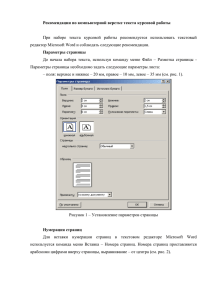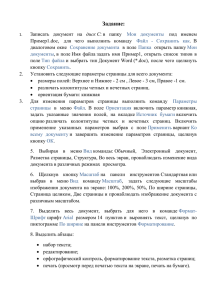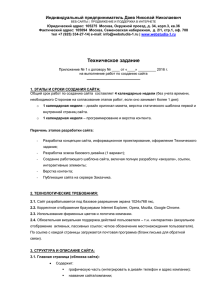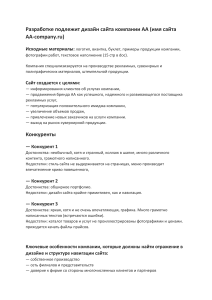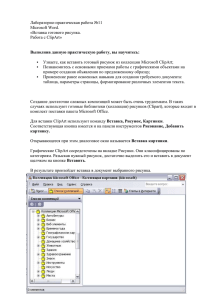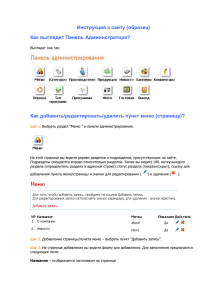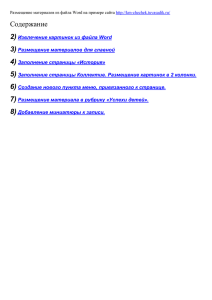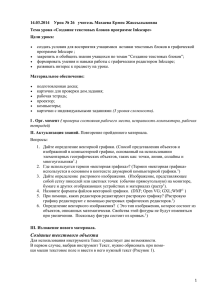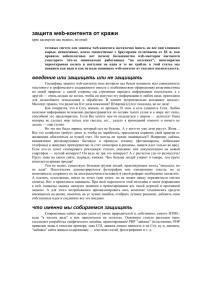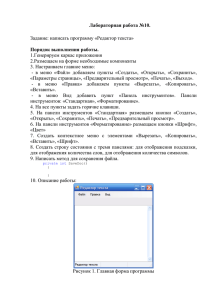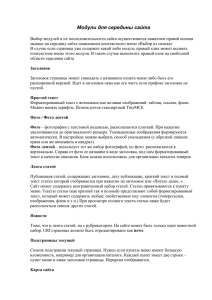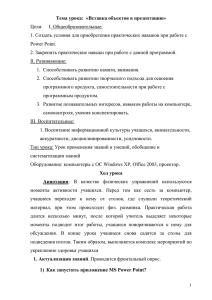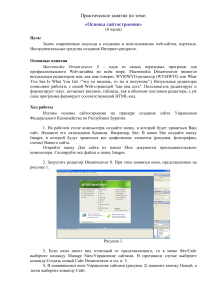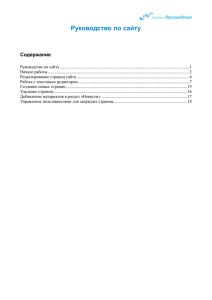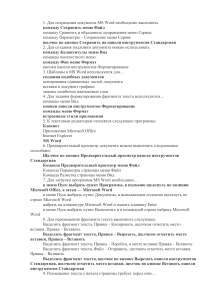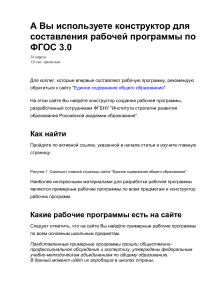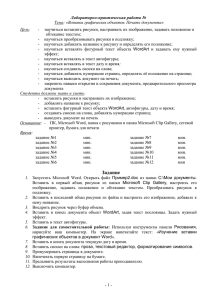WORD (второе занятие два часа
advertisement

WORD (2 занятие, два часа.) Продолжение работы с меню: Файл. «Параметры страницы» - функция позволяет переделать страницы с “книжного” на “альбомный”. Через меню файл можно распечатать документ. Можно отправить по электронной почте. Правка Можно отменить действия назад и вперёд (стрелочки) (найти их в виде «горячих» кнопок на плавающей панели). Это меню имеет все функции работы с буфером обмена (копировать, вырезать, вставить, выделить всё.) Вид. “Обычный” (без деления документа на страницы.) С «разметкой на страницы». «Веб - документ». Страница переводится в HTML код. «Панели инструментов» (можно выставить те плавающие панели с горячими клавишами, которых нет, но они нужны в работе). Вставка. Можно вставить номер страницы (в диалоговом окне выбирается место, где установит нумерацию страницы.) (Выполнить!) Вставить можно дату создания документа (Выполнить!). 04.12.2007. С помощью таблицы символов этого меню можно печатать любую формулу. t=45°c √(A+B)⅓→c² 1 Можно вставить «рисунок – картинки» (из стандартной библиотеки.) или «рисунок – из файла» (рисунок, сохранённый на каком-то носителе) (Выполнить!). Рисунок выделен, если вокруг него есть боковые контейнеры, позволяющие, с зажатым левым кликом, изменять размеры рисунка (с зажатым shift, рисунок изменяется пропорционально). Чтобы его выделить достаточно щелкнуть по нему левым кликом. Можно вставить автофигуру (через меню «вставкакартинки – автофигура», либо – через плавающую панель рисования, которая находиться под рабочим полем) (Выполнить!). Панель рисования позволяет изменять внешний вид автофигуры (заливать ее цветом, изменять цвет контура, толщину контура, текстуру, давать тень или придать объем) (Выполнить!). 2